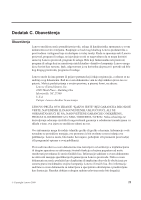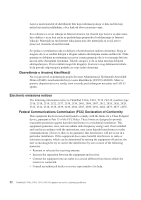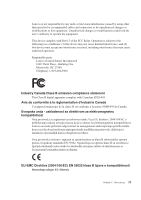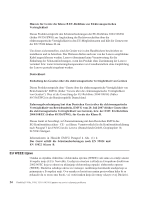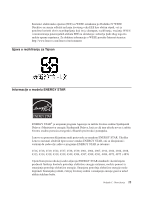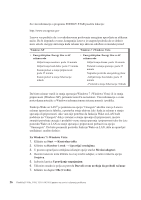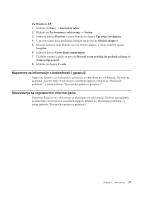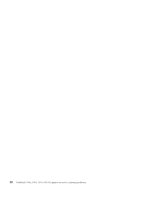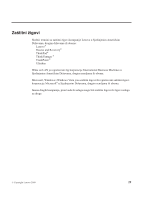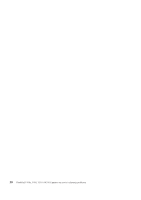Lenovo ThinkPad T410 (Serbian-Latin) Service and Troubleshooting Guide - Page 40
Za Windows 7 i Windows Vista, Start, Kontrolna tabla, Hardver i zvuk, Mrežni adapteri, Svojstva,
 |
View all Lenovo ThinkPad T410 manuals
Add to My Manuals
Save this manual to your list of manuals |
Page 40 highlights
Za više informacija o programu ENERGY STAR posetite lokaciju: http://www.energystar.gov Lenovo vas podstiče da i u svakodnevnom poslovanju energijom upravljate na efikasan način. Da bi doprinela ovome, kompanija Lenovo je unapred podesila da se sledeće mere uštede energije aktiviraju kada računar nije aktivan odre eni vremenski period: Windows XP Windows 7 i Windows Vista v Energetski plan: Energy Star u AC režimu rada v Energetski plan: Energy Star u AC režimu rada Isključivanje monitora: posle 10 minuta Isključivanje ekrana: posle 10 minuta Isključivanje hard diska: posle 15 minuta Sistem prelazi u stanje pripravnosti: posle 25 minuta Prelazak u stanje spavanja: posle 25 minuta Napredne postavke energetskog plana: Sistem prelazi u stanje hibernacije: nikada - Isključivanje hard diska: posle 15 minuta - Prelazak u stanje hibernacije: Nikada Da biste računar vratili iz stanja spavanja (Windows 7 i Windows Vista) ili iz stanja pripravnosti (Windows XP), pritisnite taster Fn na tastaturi. Više informacija o ovim postavkama potražite u Windows informacionom sistemu pomoći i podrške. Funkcija Wake on LAN® je podešena na opciju ″Omogući″ ukoliko vam je Lenovo računar isporučen iz fabrike, a postavka ostaje aktivna čak i kada je računar u stanju spavanja ili pripravnosti. Ako vam nije potrebno da funkcija Wake on LAN bude podešeno na ″Omogući″ dok je računar u stanju spavanja ili pripravnosti, možete smanjiti potrošnju energije i produžiti vreme stanja spavanja i pripravnosti tako što ćete postavku Wake on LAN za stanje spavanja i pripravnosti prebaciti na opciju ″Onemogući″. Da biste promenili postavku funkcije Wake on LAN, idite na upravljač ure ajima i uradite sledeće: Za Windows 7 i Windows Vista: 1. Kliknite na Start → Kontrolna tabla. 2. Kliknite na Hardver i zvuk → Upravljač ure ajima. 3. U prozoru upravljača ure ajima izlistajte opcije stavke Mrežni adapteri. 4. Desnim tasterom miša kliknite na svoj mrežni adapter, a zatim izaberite opciju Svojstva. 5. Izaberite karticu Upravljanje napajanjem. 6. Uklonite oznaku iz polja za potvrdu Dozvoli ovom ure aju da probudi računar. 7. Kliknite na dugme OK (U redu). 26 ThinkPad T410s, T410, T510 i W510 Uputstvo za servis i rešavanje problema